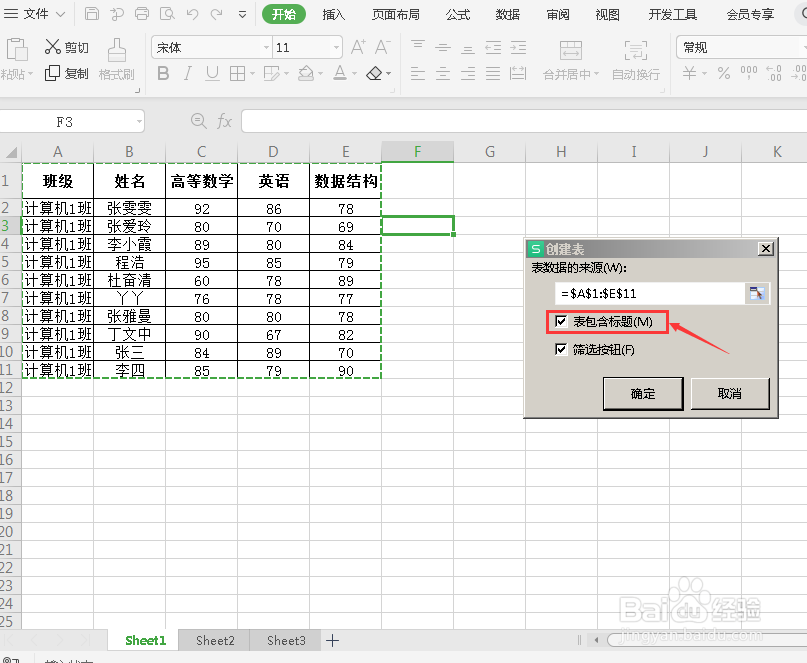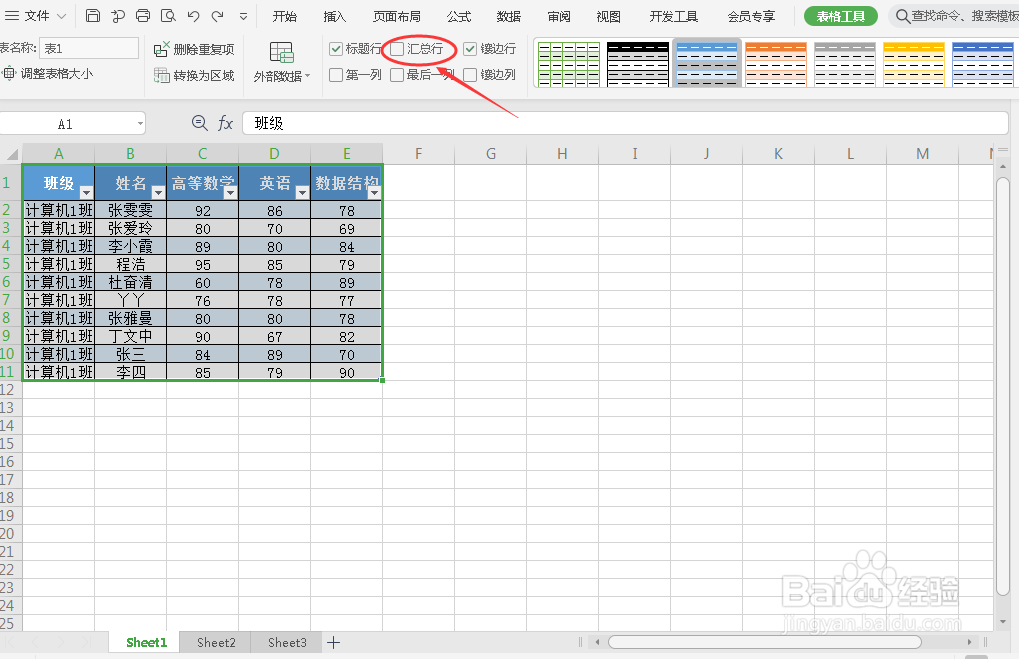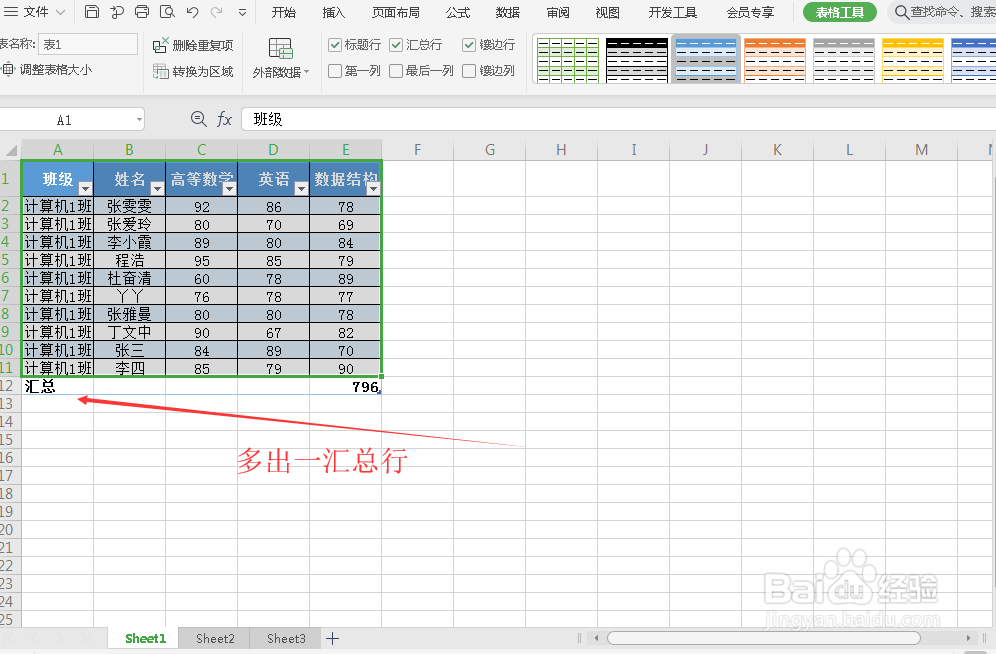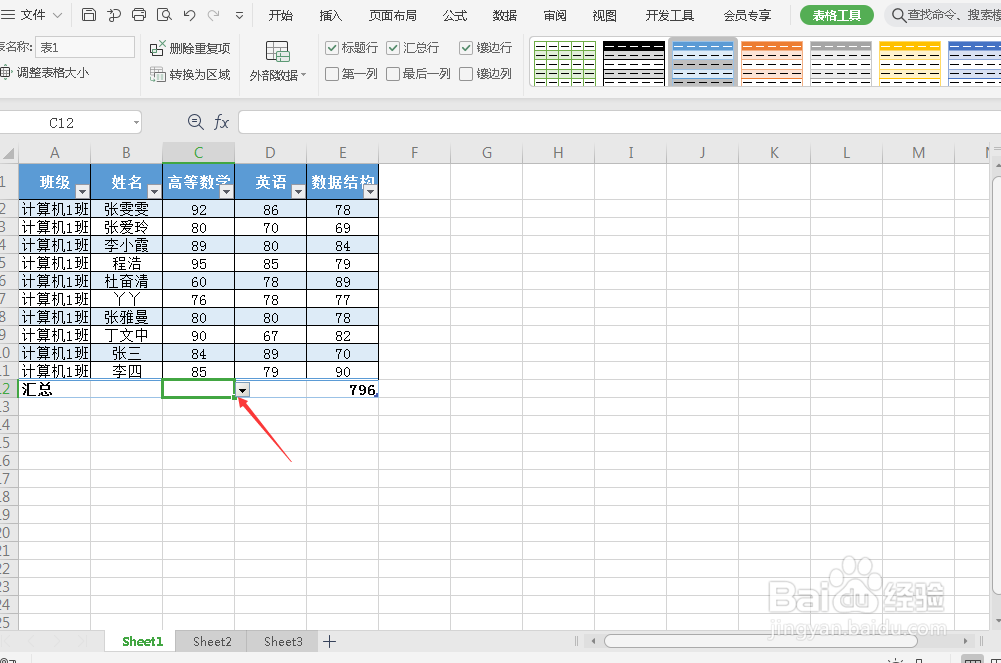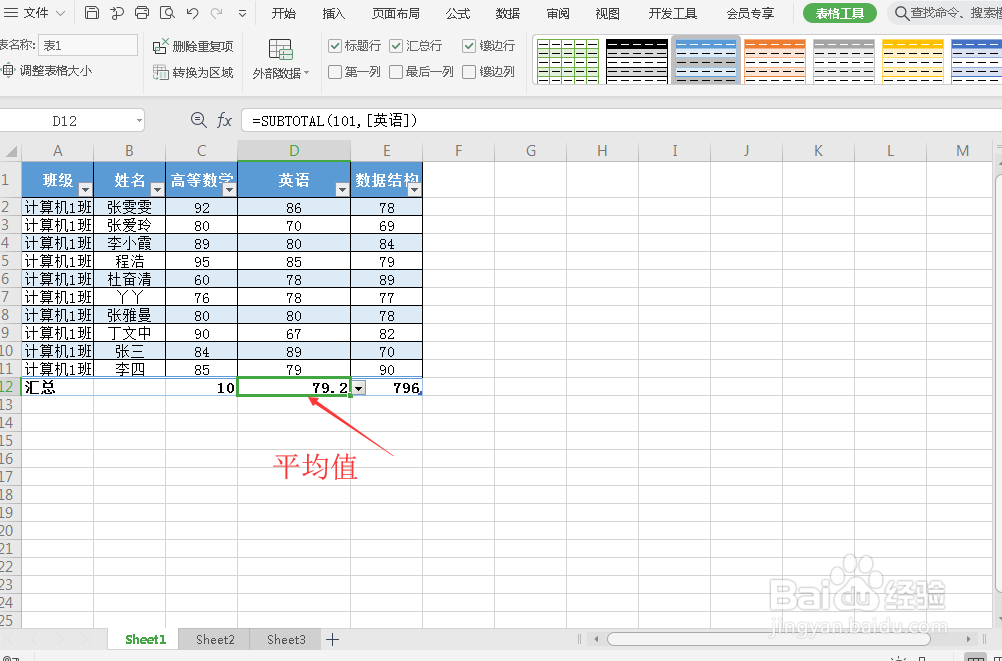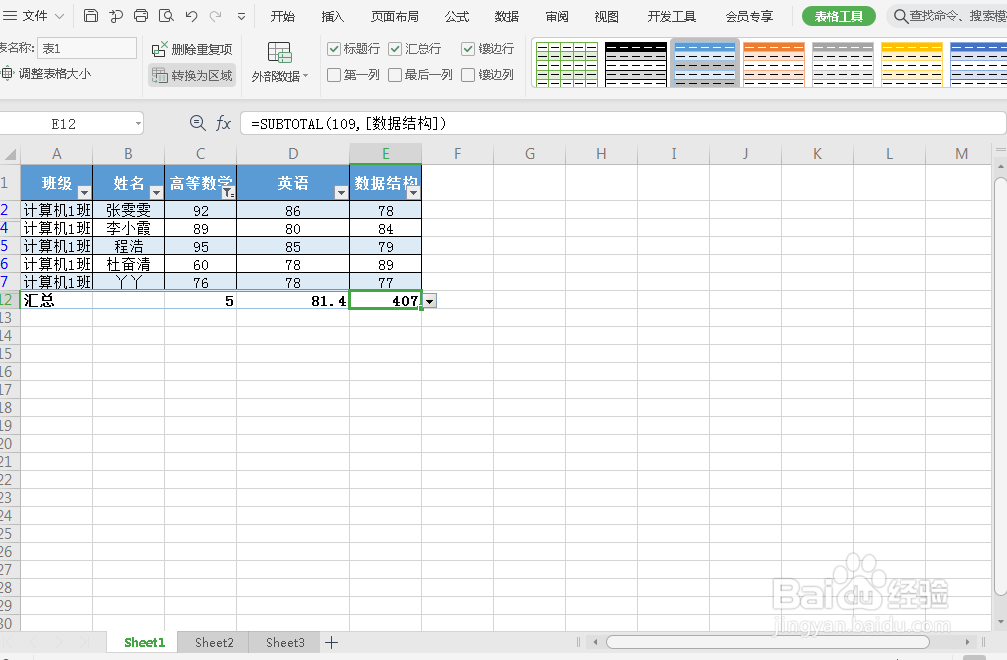1、首先,点击表格中任何一个单元格,然后按下Ctrl+T快捷键,勾选一下表包含标题,点击确定,如图所示:
2、将普通表转化为超级表之后,找到菜单栏中的表格工具,在表格样式中勾选一下汇总行,如图所示:
3、此时,在下方就会多出 一个汇总行,如图所示:
4、在汇总行,点一单元格然后在下拉列表中选择是求和、计数、最大值、最小值、方差等运算,都是可以的,如图所示:
5、选择计数,就会自动做计数的运算,如图所示:
6、选择求平均值,就会自动地把平均值求出来,并且实现了填充,大大地加快了制作表格的效率。如图所示:
7、点击表格中任意地一个标题,下拉列表框,就可以做内容筛选了,根据条件,就可以自动地把数据统计出来,如图所示: